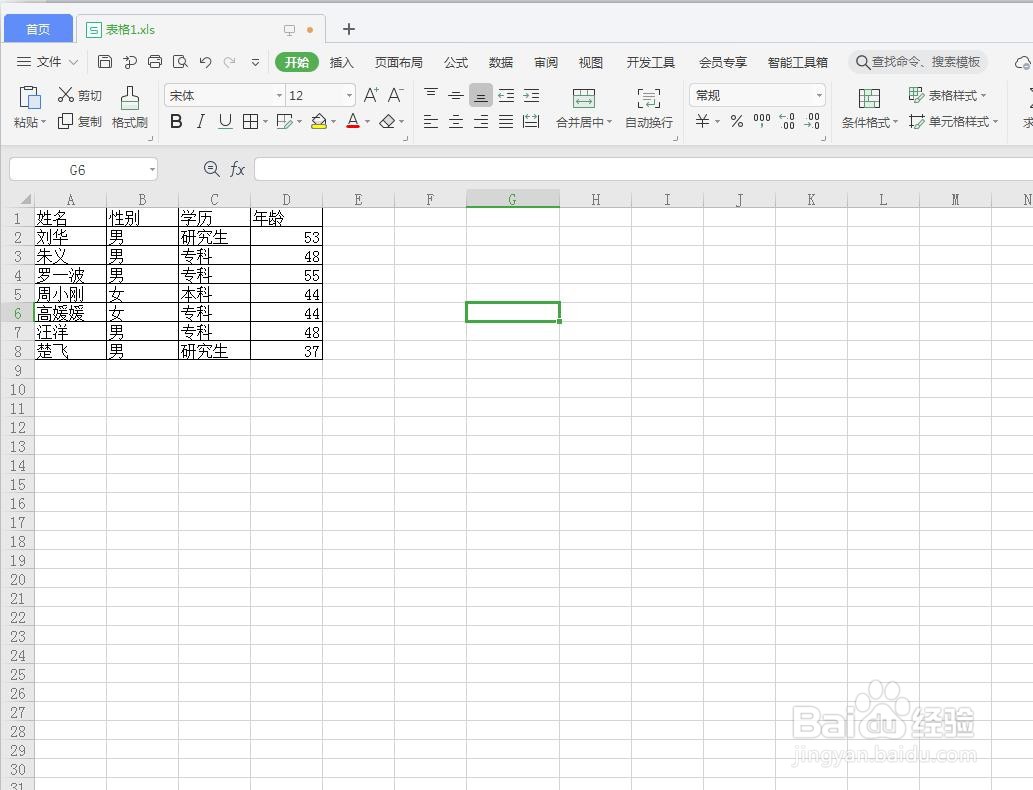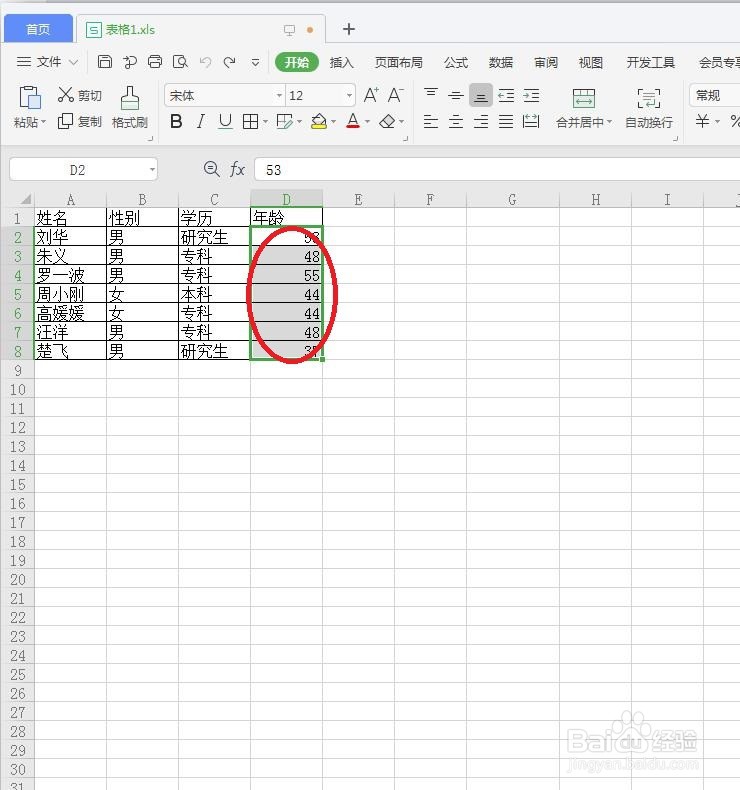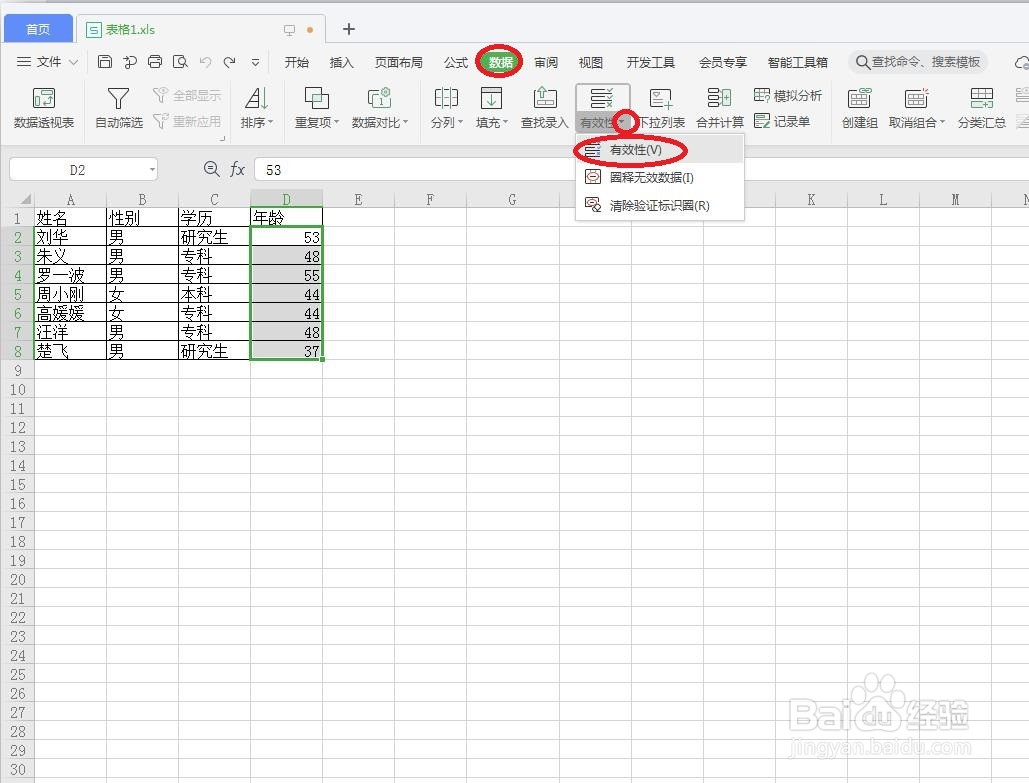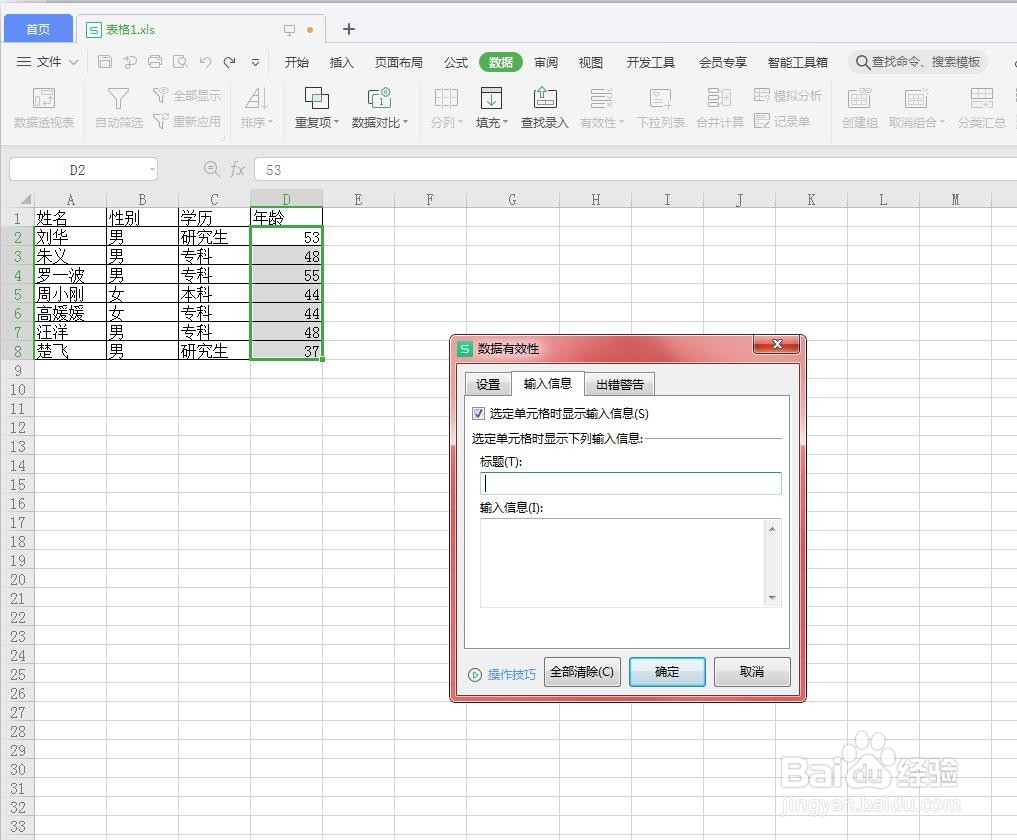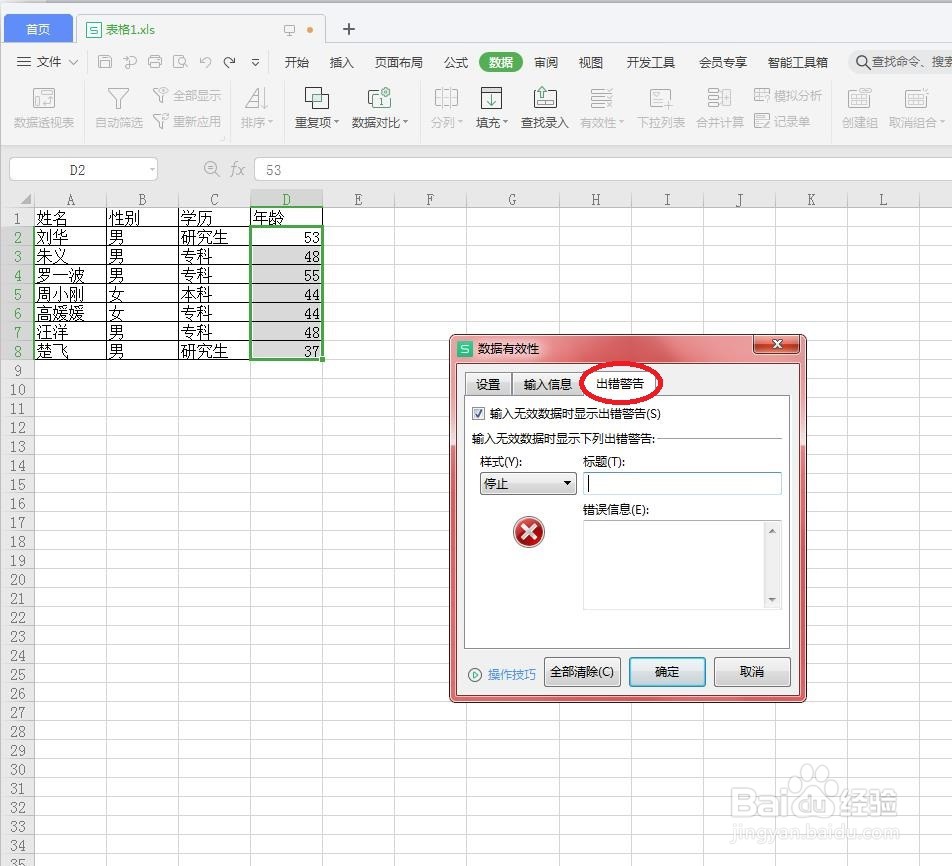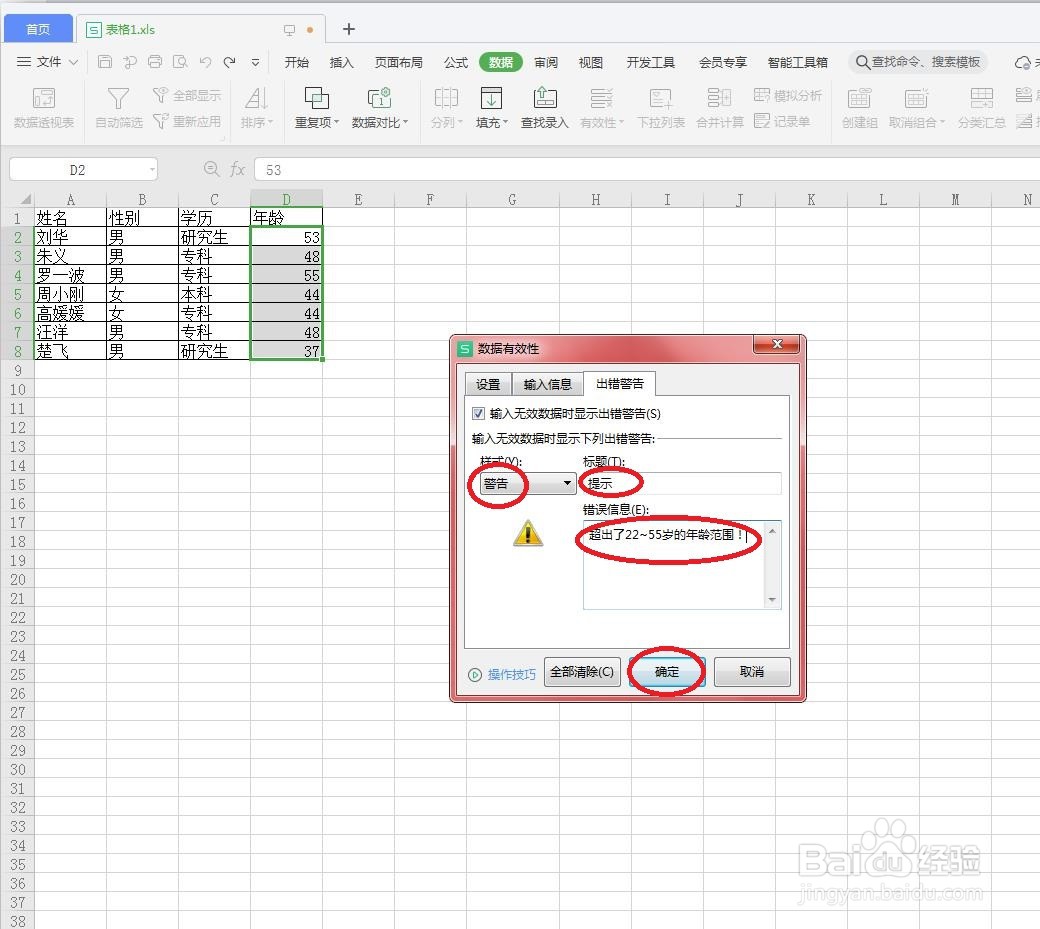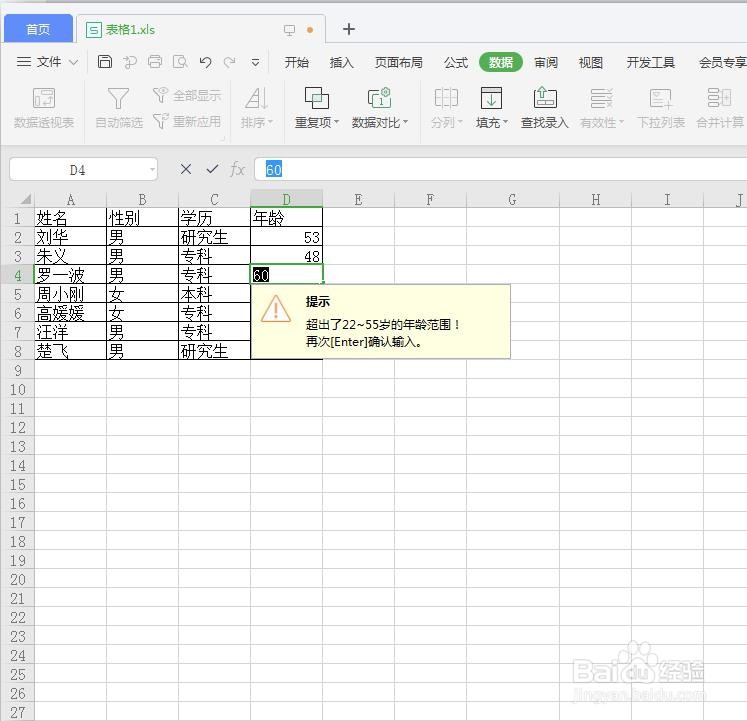在Excel中怎么设置出错警告提示信息
1、打开工作薄。
2、选中需要设置的单元格区域。如下图所示。
3、然后单击“数据”选项卡下的“有效性”按钮。如下图所示。
4、打开“数据验证”窗口,切换到“出错警告”选项卡。如下图所示。
5、在“样式”下拉列表中选择“警告”,在“标题”文本框中输入提示标题,在“错误信息”文本框中输入提示信息,完成后单击“确定”按钮,如下图所示。
6、返回工作簿后,如果在设置了数据验证的单元格中输入不符合条件的数据,则会弹出提示信息,如下图所示。
声明:本网站引用、摘录或转载内容仅供网站访问者交流或参考,不代表本站立场,如存在版权或非法内容,请联系站长删除,联系邮箱:site.kefu@qq.com。
阅读量:56
阅读量:60
阅读量:40
阅读量:80
阅读量:67